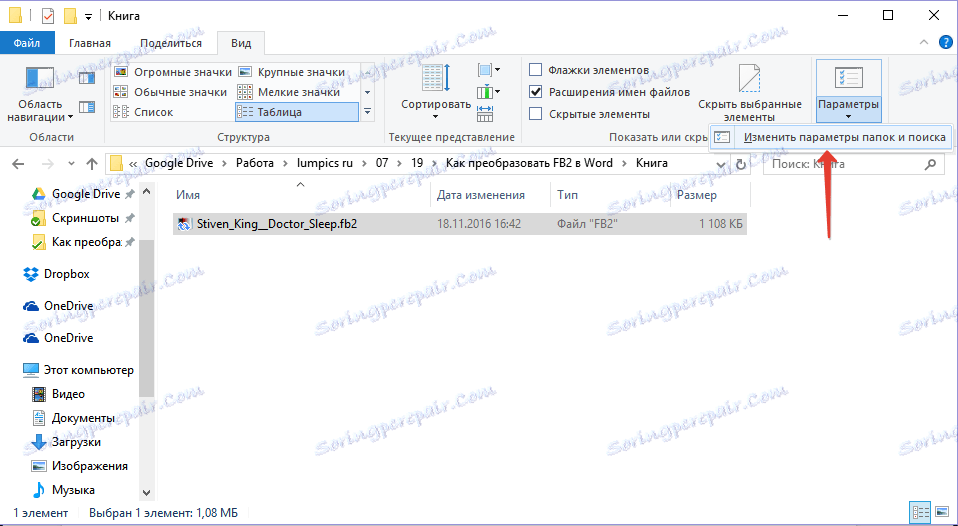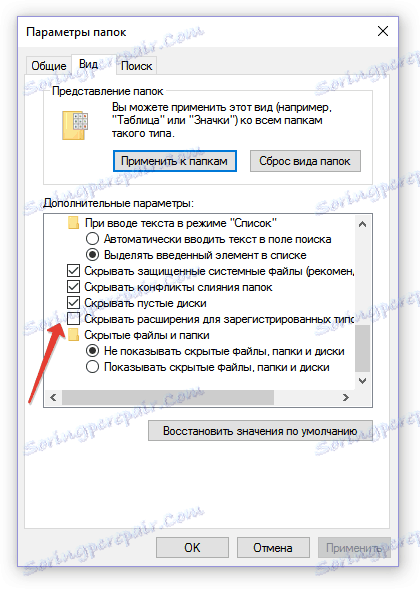Перетворення файлу FB2 в документ Microsoft Word
FB2 - популярний формат для зберігання електронних книг. Додатки для перегляду таких документів, в своїй більшості, є кроссплатформенную, доступними як на стаціонарних, так і на мобільних ОС. Власне, затребуваністю цього формату продиктовано і велика кількість програм, призначених не тільки для його перегляду (більш докладно - далі).
Формат FB2 вкрай зручний для читання, як на великому екрані комп'ютера, так і на значно менших дисплеях смартфонів або планшетів. І все ж, іноді у користувачів виникає необхідність перетворити файл FB2 в документ Microsoft Word, будь то застарілий DOC або змінив його DOCX. Про те, як це зробити, ми розповімо в даній статті.
зміст
Проблема використання програм-конвертерів
Як виявилося, знайти відповідну програму для конвертації FB2 в Ворд не так вже й просто. Вони є і їх досить багато, ось тільки більшість з них або просто даремні, або ще й небезпечні. І якщо одні конвертери просто не справляються із завданням, інші ще й запаскудили ваш комп'ютер або ноутбук купою непотрібного софту від усім відомої вітчизняної корпорації, так жадає підсадити всіх на свої сервіси.
Так як з програмами-конвертерами все не так просто, куди краще буде взагалі обійти цей метод стороною, тим більше, що він не єдиний. Якщо ж ви знаєте хорошу програму, за допомогою якої можна перевести FB2 в DOC або DOCX, напишіть про неї в коментарях.
Використання онлайн-ресурсів для конвертації
На безмежних просторах інтернету є досить багато ресурсів, за допомогою яких можна конвертувати один формат в інший. Деякі з них дозволяють перетворити і FB2 в Word. Щоб ви довго не шукали відповідний сайт, ми знайшли його, точніше їх, за вас. Вам же залишається тільки вибрати той, який вам більше сподобається.
Convertio
ConvertFileOnline
Zamzar

Розглянемо процес конвертації онлайн на прикладі ресурсу Convertio.
1. Завантажте документ формату FB2 на сайт. Для цього даний онлайн-конвертер пропонує кілька методів:
- Вказати шлях до папки на комп'ютері;
- Завантажити файл з хмарного сховища Dropbox або Google Drive;
- Вказати посилання на документ в інтернеті.
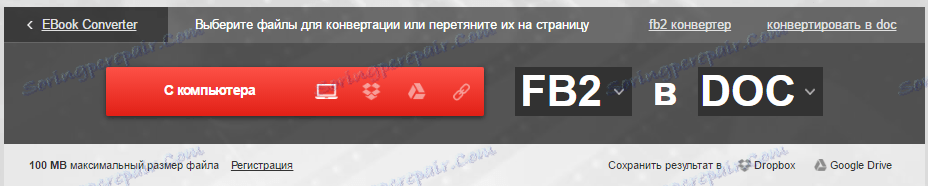
Примітка: Якщо ви не зареєстровані на цьому сайті, максимальний обсяг файлу, який можна завантажити, не може перевищувати 100 Мб. Власне, в більшості випадків цього буде достатньо.
2. Переконайтеся в тому, що в першому вікні з форматом обраний саме FB2, у другому виберіть відповідний формат текстового документа Ворд, який ви хочете отримати в результаті. Це може бути DOC або DOCX.
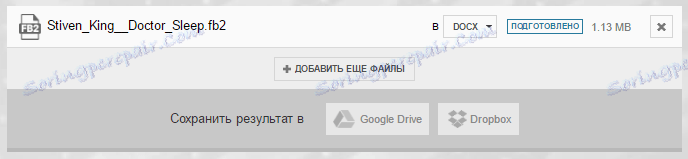
3. Тепер ви можете конвертувати файл, для цього просто натисніть на червону віртуальну кнопку «Перетворити».
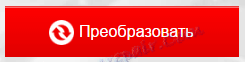
Почнеться завантаження FB2-документа на сайт, а потім буде запущений процес його конвертації.
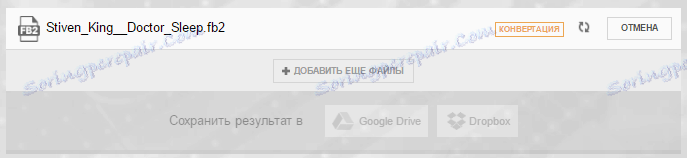
4. Скачайте перетворений файл на комп'ютер, натиснувши зелену кнопку «Завантажити», або збережіть його в хмарне сховище.
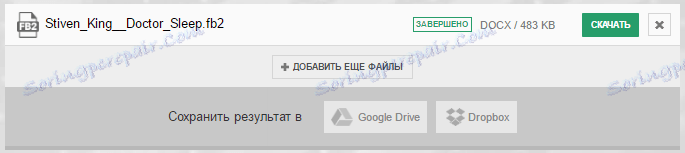
Тепер ви можете відкрити збережений файл в програмі Microsoft Word, правда, весь текст, найімовірніше, буде написаний разом. Отже, потрібно буде правити форматування. Рекомендуємо для більшої зручності розмістити на екрані поряд два вікна - FB2-читалки і Ворда, а потім приступити до розбиття тексту на фрагменти, абзаци і т.д. Наша інструкція допоможе вам впоратися з цим завданням.
урок: Форматування тексту в Word
Деякі хитрості в роботі з форматом FB2
Формат FB2 є якийсь різновид XML-документа, у якого є багато спільного з поширеним HTML. Останній, до слова, можна відкрити не тільки в браузері або спеціалізованому редакторі, але і в Майкрософт Ворд. Знаючи це, можна досить просто перевести FB2 в Word.
1. Відкрийте папку з FB2-документом, який потрібно перетворити.
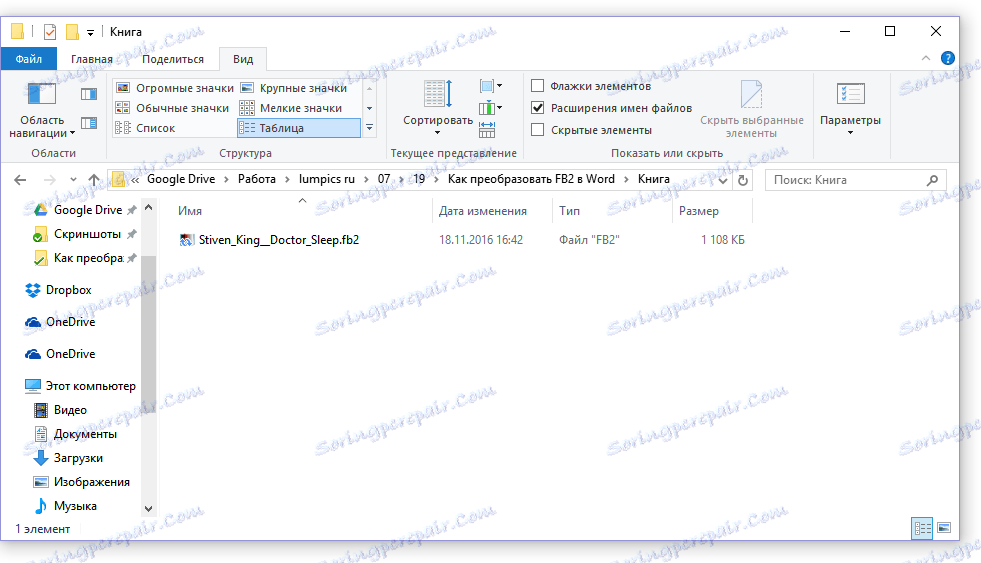
2. Клацніть по ньому лівою кнопкою мишки один раз і перейменуйте, точніше, змініть вказаний формат з FB2 на HTML. Підтвердіть свої наміри, натиснувши «Так» у спливаючому вікні.
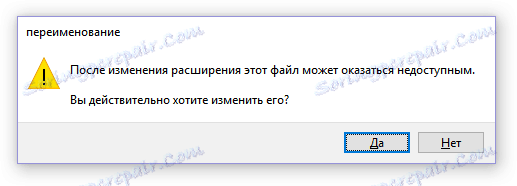
Примітка: Якщо ви не можете змінити розширення файлу, а можете тільки його перейменувати, виконайте наступні дії:
- У папці, де знаходиться FB2-файл, перейдіть у вкладку «Вид»;
- Натисніть на панелі швидкого доступу кнопку «Параметри», а потім виберіть «Змінити параметри папок і пошуку»;
- У вікні, перейдіть у вкладку «Вид», перегорніть список у вікні і зніміть галочку навпроти параметра «Приховувати розширення для зареєстрованих типів файлів».
3. Тепер відкрийте перейменований HTML-документ. Він буде відображений у вкладці браузера.
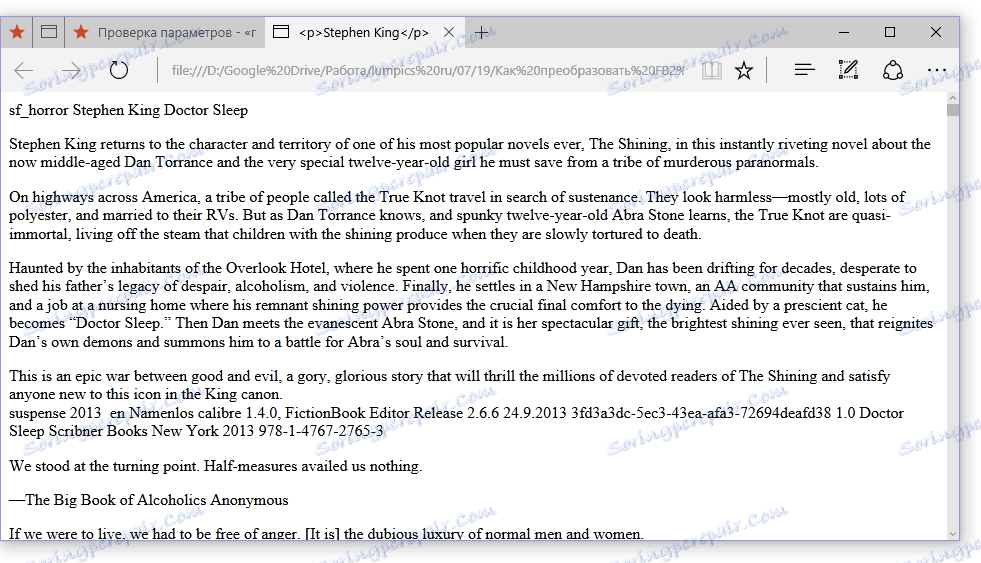
4. Виділіть вміст сторінки, натиснувши «CTRL + A», і скопіюйте його за допомогою клавіш «CTRL + C».
Примітка: У деяких браузерах текст з таких сторінок не копіюється. Якщо і ви зіткнулися з подібною проблемою, просто відкрийте HTML-файл в іншому веб-браузері.
5. Весь вміст FB2-документа, точніше, вже HTML, зараз знаходиться в буфері обміну, звідки і можна (навіть потрібно) вставити його в Ворд.
Запустіть MS Word і натисніть «CTRL + V» для вставки скопійованого тексту.
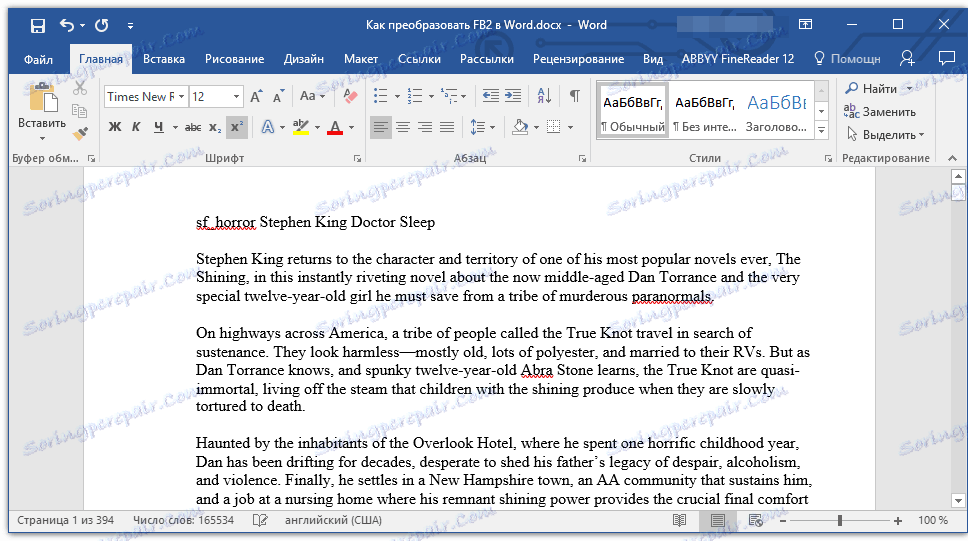
На відміну від попереднього методу (онлайн-конвертер), перетворення FB2 в HTML з подальшою вставкою в Ворд зберігає розбивку тексту на абзаци. І все ж, якщо це необхідно, форматування тексту ви завжди можете змінити вручну, зробивши текст більш придатним для читання.
Відкриття FB2 в Word безпосередньо
Описані вище методи мають певні недоліки:
- форматування тексту при конвертації може змінюватися;
- зображення, таблиці, і інші графічно дані, які можуть міститися в такому файлі, будуть втрачені;
- в перетвореному файлі можуть з'явиться теги, благо, їх нескладно прибрати.
Не позбавлене недоліків і відкриття FB2 в Ворді безпосередньо, але цей метод за фактом є найпростішим і зручним.
1. Відкрийте Microsoft Word і виберіть в ньому команду «Відкрити інші документи» (якщо показані останні файли, з якими ви працювали, що актуально для останніх версій програми) або перейдіть в меню «Файл» і натисніть «Відкрити» там.
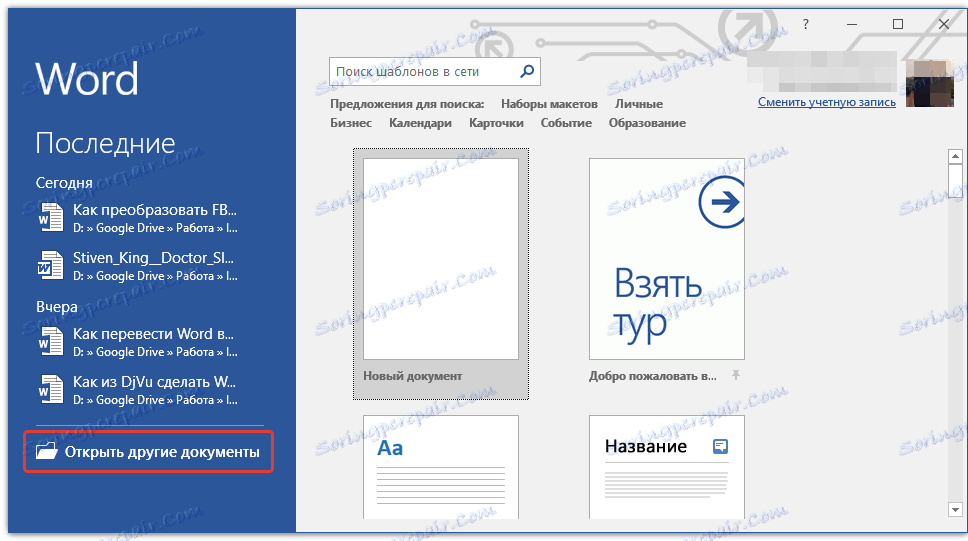
2. У вікні, провідника виберіть «Всі файли» і вкажіть шлях до документа в форматі FB2. Клацніть по ньому і натисніть відкрити.

3. Файл буде відкрито в новому вікні в режимі захищеного перегляду. Якщо вам потрібно його змінити, натисніть кнопку «Дозволити редагування».
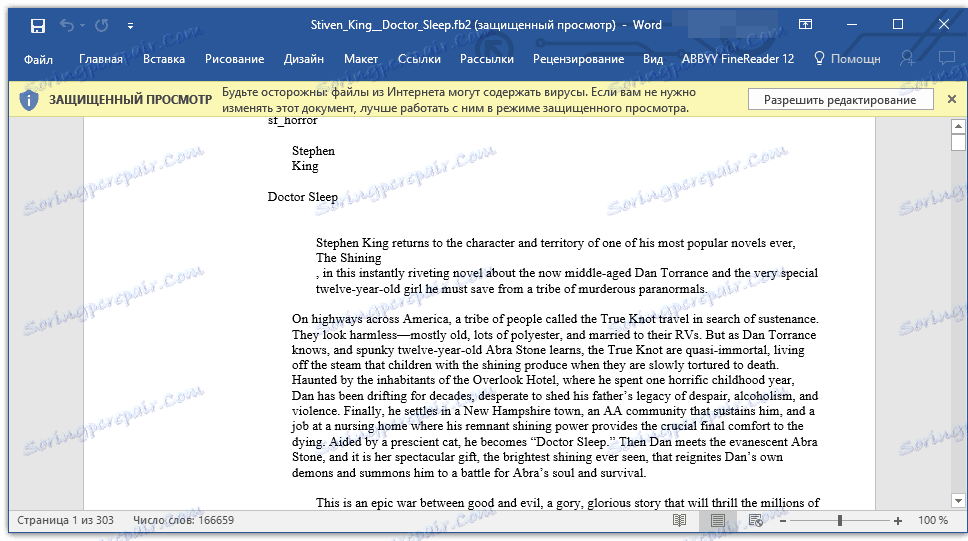
Більш докладно про те, що являє собою режим захищеного перегляду і як відключити обмежену функціональність документа, ви можете дізнатися з нашої статті.
Що таке режим обмеженої функціональності в Ворді
Примітка: XML-елементи, що входять у складі файлу FB2, будуть видалені
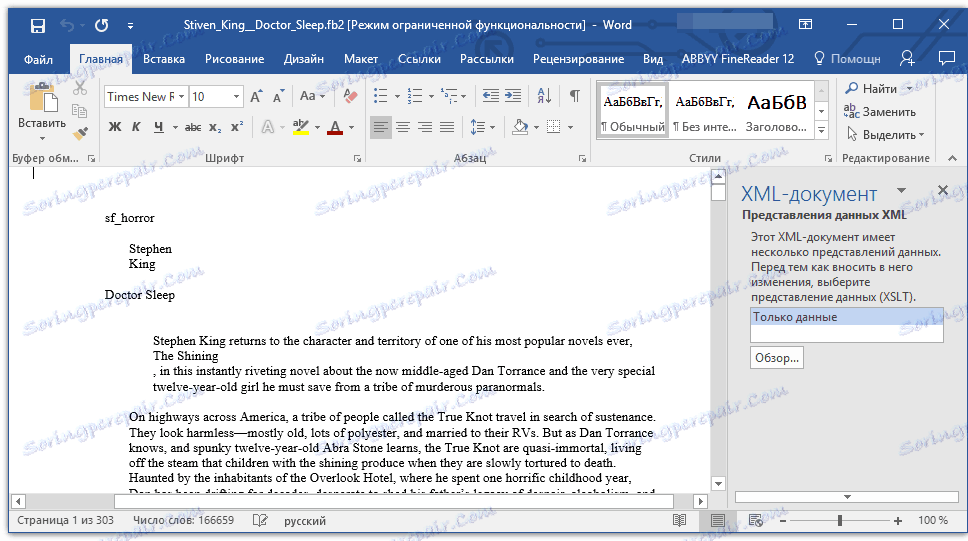
Таким чином ми з вами відкрили FB2-документ в програмі Word. Все, що залишається, попрацювати над форматуванням і, якщо це необхідно (швидше за все, так), прибрати з нього теги. Для цього натисніть клавіші «CTRL + ALT + X».
Залишилося тільки зберегти цей файл в якості документа DOCX. Закінчивши всі маніпуляції з текстовим документом, виконайте наступні дії:
1. Перейдіть в меню «Файл» і виберіть команду «Зберегти як».
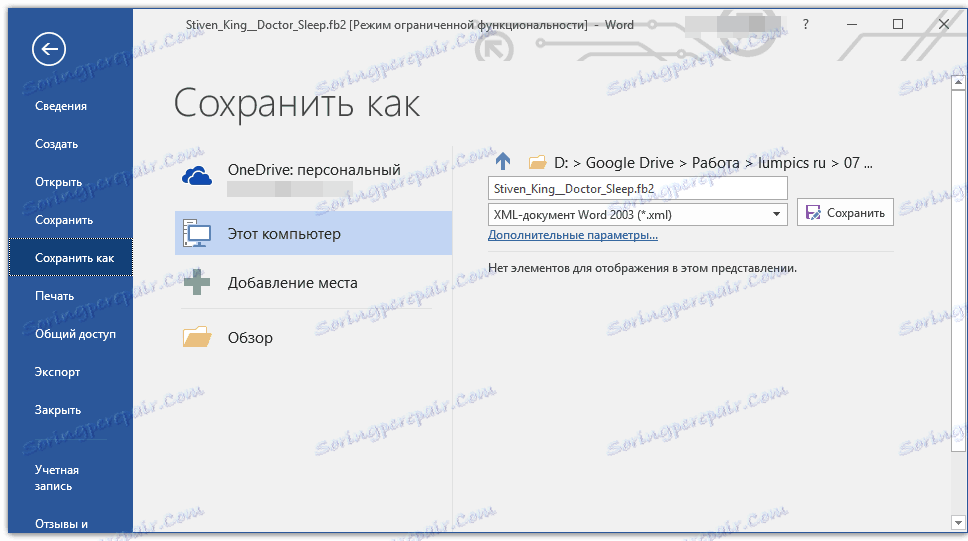
2. У випадаючому меню, розташованому під рядком з ім'ям файлу, виберіть розширення DOCX. Якщо це необхідно, ви також можете перейменувати документ ..
3. Вкажіть шлях для збереження і натисніть «Зберегти».
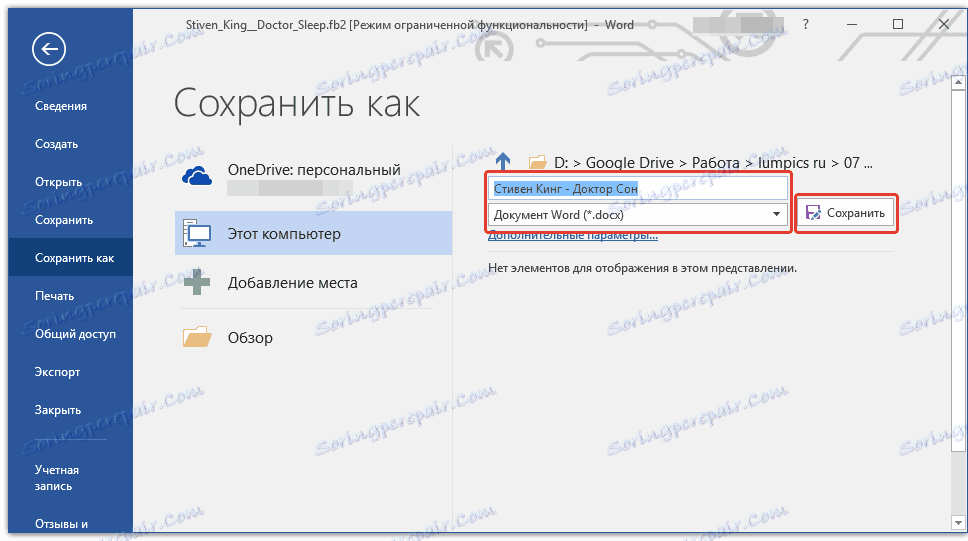
На цьому все, тепер ви знаєте про те, як можна перетворити файл FB2 в документ Ворд. Виберіть той метод, який буде зручний для вас. До слова, зворотне конвертування теж можливо, тобто, документ DOC або DOCX можна перетворити в FB2. Про те, як це зробити, розказано в нашому матеріалі.